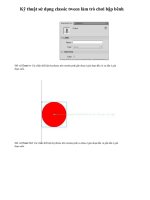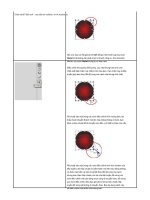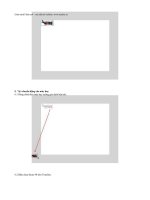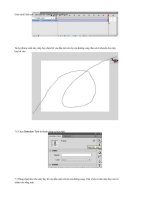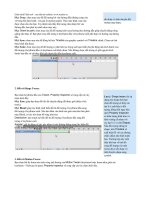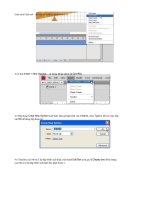Kỹ thuật sử dụng classic tween làm trò chơi bập bênh part4 pptx
Bạn đang xem bản rút gọn của tài liệu. Xem và tải ngay bản đầy đủ của tài liệu tại đây (528.48 KB, 5 trang )
Giáo trình Flash cs4 – sưu tầm từ website: www.tuoitre.vn
Tại keyframe cuối này, máy bay chưa hít vào đầu mút còn lại của đường cong. Bạn sẽ di chuyển cho máy
bay hít vào.
7.6 Chọn Selection Tool từ thanh công cụ bên phải:
7.7 Dùng chuột kéo cho máy bay hít vào đầu mút còn lại của đường cong. Chú ý kéo từ tâm máy bay, nơi có
chấm tròn rỗng ruột.
Giáo trình Flash cs4 – sưu tầm từ website: www.tuoitre.vn
Nh
ả chuột ra, bạn thu được vị trí mới của máy bay:
Lúc này, bạn có thể chọn Control > Test Movie từ menu (hoặc phím tắt Ctrl+Enter) để xem thử kết quả.
Tuy nhiên máy bay chỉ bay mà chưa lượn. Bạn sẽ bổ sung hiệu ứng lượn ở bước tiếp theo.
Lưu ý: Trong trường hợp bạn vẽ đường cong chưa chính xác, hoặc kéo thả chuột chưa chính xác, bạn sẽ
không thu được kết quả ở lần đầu tiên. Bạn phải vẽ lại đường cong khác hoặc kéo thả lại vài lần để đạt kết
quả.
7.8 Bạn cần thay đổi góc quay của máy bay cho phù hợp với hướng của đường cong. Bạn chọn Free
Transform Tool từ thanh công cụ bên phải:
Giáo trình Flash cs4 – sưu tầm từ website: www.tuoitre.vn
7.9 Bạn chọn máy bay và xoay cho máy bay theo hướng chếch lên của đường cong:
7.10 Bấm chọn keyframe 1 của Layer 1:
7.11 Bạn chọn máy bay và xoay cho máy bay theo hương chếch lên của đường cong
Giáo trình Flash cs4 – sưu tầm từ website: www.tuoitre.vn
7.12 Bấm chọn lại keyframe 1 của Layer 1:
7.13 Bấm chọn vào Ô Orient to path trên Property Inspector:
Chọn Control > Test Movie từ menu (hoặc phím tắt Ctrl+Enter) để xem kết quả. Lúc này máy bay
đã bay lượn theo đường cong.
Bài tập gợi ý:
Sử dụng Classic Tween và Classic Motion Guide để tạo chuyển động cho chiếc xe. Tại keyframe
Giáo trình Flash cs4 – sưu tầm từ website: www.tuoitre.vn
cuối cho chiếc xe nhỏ lại. Có thể sử dụng file xe.png đính kèm theo bài. So sánh với bài mẫu
013_motion_guide2.fla đính kèm.
Flash CS4 - Bài 12: Tìm hiểu về Tweening
* Phần lý thuyết bổ sung cho bài thực hành
TTO - Tìm hiểu thêm về các tùy chọn cho mục TWEENING ở Property Inspector. Các tùy chọn cho mục
TWEENING ở Property Inspector sẽ khác nhau đối với từng loại Tween.
1. Đối với Classic Tween:
Bạn chọn keyframe đầu của Tween. Property Inspector sẽ cung cấp các tùy chọn dưới đây.
Mục Ease: giúp bạn thay đổi tốc độ chuyển động (đã được giới thiệu ở bài trước).
Mục Rotate: giúp bạn thay đổi góc xoay của đối tượng. Nếu bạn bấm vào hình tam giác màu đen bên phải
mục Rotate, bạn có các tùy chọn bổ sung như sau:
None: không xoay đối tượng.
Auto: tự động xoay đối tượng theo góc xoay được bạn thực hiện thông qua công cụ Free Transform Tool.
CW: (clockwise) xoay đối tượng theo chiều kim đồng hồ. Lúc này bạn có thể xác lập số vòng xoay bằng
cách gõ số vào ô bên phải hoặc rê chuột vào cho đến khi chuột chuyển thành bàn tay có mũi tên hai chiều thì
bấm kéo chuột để thay đổi số vòng.
CCW: (counterclockwise) xoay đối tượng ngược chiều kim đồng hồ. Bạn xác lập số vòng xoay tương tự
như trường hợp CW.
Lưu ý: Mỗi Classic tween
chỉ áp dụng cho một đối
tượng, đồng thời đối tượng
không phải là shape. Nếu
bạn chọn nhiều hơn một đối
tượng hoặc chọn đối tượng
là shape, trên Timeline sẽ
xuất hiện lỗi với các đường
chấm chấm như hình minh
họa. Trường hợp này xuất
hiện khi bạn vô tình vẽ
thêm hoặc bổ sung đối
tượng vào một tween đã có